Visio כולל כמה כלים שיעזרו לך לפרוס צורות ומחברים בצורה מסודרת וישווה.
-
אפשרויות יישור יישרו צורות ישרות.
-
אפשרויות מיקום כוללות מרווחים זוגיים בין צורות.
-
פקודות פריסה ספציפיות לתבנית: תבניות דיאגרמה מסוימות מגיעות עם פקודות פריסה משלהן המיועדות במיוחד לסוג דיאגרמה זה, כולל התבניות 'תרשים ארגוני' ו'דיאגרמת סיעור מוחות'.
-
אפשרויות יישור יישרו צורות ישרות.
-
אפשרויות מיקום כוללות מרווחים זוגיים בין צורות.
-
פקודות פריסה ספציפיות לתבנית: תבניות דיאגרמה מסוימות מגיעות עם פקודות פריסה משלהן המיועדות במיוחד לסוג דיאגרמה זה, כולל התבניות 'תרשים ארגוני' ו'דיאגרמת סיעור מוחות'.
כיצד לבצע יישור אוטומטי ורווח שווה של הצורות בו-זמנית
אפשרות זו משאירה את הצורות שלך קרוב ככל האפשר למיקום הנוכחי שלהן, אך היא מיושרת זו עם זו ומרווחת באופן שווה.
-
בחר את הצורות שברצונך ליישר ולרווח, או לחץ מחוץ לדיאגרמה כדי להסיר בחירה כלשהי. אם לא נבחר דבר, כל הצורות יושפעו.
-
בחר בית > סדר > מיקום >יישור & אוטומטי.
יישור צורות
הפקודות במקטע זה מיישרות צורות מבלי לשנות את המרווח בין הצורות. באפשרותך להחזיק את המצביע מעל פקודה כדי לראות תצוגה מקדימה של האפקט שיהיה לו לפני שתבצע את השינוי.
יישור המחברים
אפשרות זו מבצעת התאמה של יישור הצורות כדי להפוך את הקווים המחברים לישרים ככל האפשר.
-
בחר את הצורות שברצונך ליישר.
-
בכרטיסיה בית , בקבוצה סידור, לחץ על ישר ולאחר מכן לחץ על ישר אוטומטית.
בחר כיוון יישור
-
בחר את הצורה הראשית שאליה ברצונך ליישר את הצורות האחרות.
-
החזק את מקש Shift לחוץ בעת בחירת הצורות האחרות שברצונך ליישר לצורה הראשית.
-
בכרטיסיה בית, בקבוצה סידור, לחץ על ישר ובחר אפשרות יישור.
פקודות מיקום
לחצן מיקום, בכרטיסיה בית, בקבוצה סידור, עוזר לך ליצור מרווח שווה בין צורות או לשנות את הכיוון של צורה או צורות.
מרווח שווה בין צורות
הפקודות במקטע זה כוללות גם את המרווח בין צורות מבלי לשנות את היישור שלהן. באפשרותך להחזיק את המצביע מעל פקודה כדי לראות תצוגה מקדימה של האפקט שיהיה לו לפני שתבצע את השינוי.
-
בחר את הצורות שברצונך להחיל עליהן רווח, או לחץ על אזור ריק בדף כדי להסיר בחירה כלשהי. אם לא נבחר דבר, כל הצורות יושפעו.
-
לחץ על > סדר >מיקום >אוטומטי כדי ליצור מרווחים זוגיים בין הצורות.
כדי להגדיר את מידת המרווח באופן מדויק, לחץ על אפשרויות מרווח ולאחר מכן הגדר את המרחק הרצוי.
עבור שיטת מרווח אחרת, בחר את הכותרת שלהלן כדי לפתוח אותה ועיין בהוראות המפורטות.
פקודות המרווח מגירסאות קודמות של Visio עדיין זמינות, המציגות אפשרויות מרווח שונות.
-
בחר שלוש צורות או יותר על-ידי החזקת מקש Shift או Ctrl לחוץ בעת לחיצה על צורות.
הערה: אם לא תבחר שלוש צורות או יותר, הפקודות להפצת צורות לא יהיו זמינות.
-
בכרטיסיה בית, בקבוצה סידור, לחץ על מיקום ולאחר מכן בחר באפשרות הפצה .
-
לקבלת אפשרויות הפצה אחרות, בחר אפשרויות הפצה נוספות. בתיבת הדו-שיח:
-
עבור התפלגות אנכית, הגבולות מוגדרים על-ידי הצורות העליונה והתחתון בבחירה.
-
עבור התפלגות אופקית, הגבולות מוגדרים על-ידי הצורות השמאליות ביותר והימניות ביותר בבחירה.
-
כדי להוסיף קווי יישור ולהדביק אליהם את הצורות, בחר את תיבת הסימון צור קווי יישור והדבק אליהם צורות. אם תבחר באפשרות זו, תוכל להזיז קו יישור מחוץ לצורה כדי להפיץ מחדש את כל הצורות.
-
הרחק צורות ממשברי עמוד מודפסים
אם דיאגרמה תודפס, באפשרותך לוודא שלא מחולקות צורות במעברי עמוד.
-
בחר צורות שברצונך להזיז אל מעברי עמוד, או לחץ מחוץ לדיאגרמה כדי להסיר בחירה כלשהי. אם לא נבחר דבר, כל הצורות יושפעו.
-
בחר בית > סדר >המיקום ולאחר מכן בחר הזז מעברי עמוד.
אפשרות נוספת היא להגדיר אפשרויות יישוראוטומטי ורווח אוטומטי כך שפקודות אלה ימנעו הצבת צורות במעברי עמוד:
-
בחר בית > סדר > המיקום ובדוק אם האפשרות הימנע ממשברי עמוד מופעלת. אם לא, לחץ כדי לבחור אותו.
סימן ביקורת מופיע בתפריט לצד הפקודה כאשר היא מופעלת.
כוון מחדש צורות
האפשרויות בתפריט המשנה סובב צורות מסתובבות או הפוך צורה שנבחרה.
-
בחר צורה ולאחר מכן לחץ על הפקודה המתאימה.
-
בכרטיסיה בית , בקבוצה סידור, לחץ על מיקום ולאחר מכן לחץ על סובב צורות ובחר אפשרות.
אם נבחרה יותר מצורה אחת, פקודות אלה מסתובבות או הופך אותן תוך שמירה על מיקומן היחסי זו על זו, כאילו העמוד הפך.
לעומת זאת, הפקודות בתפריט המשנה סובב דיאגרמה מסתובבות או הפוך את כיוון הדיאגרמה, אך משאירות את כיוון הצורה כפי שהוא.
מיקום צורות באופן ידני
בעת גרירת צורה, קווי יישור למיקום ירוק עוזרים לך למקם אותה בדיוק במיקום הרצוי. באיור שלהלן, חצי ההתפלגות מופיעים כאשר הצורה נגררת כדי להתאים להתפלגות של צורות סמוך אחרות. קווים מקווקווים מופיעים כדי לסייע לך ליישר אופקית או אנכית עם צורות אחרות.
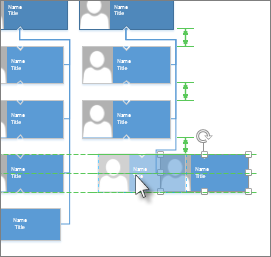
פקודות פריסה ספציפיות לתבנית
אם התבנית שבה אתה משתמש עבור דיאגרמה כוללת כרטיסיה המוקדקת לסוג דיאגרמה ספציפי זה, כמו התבניות 'תרשים ארגוני' ו'דיאגרמת סיעור מוחות', בדוק אם יש לה פקודת פריסה המיועדת עבור דיאגרמה זו. אם כן, נסה זאת ובדוק אם התוצאות חן בעיניך.
-
באפשרותך ליישר צורות נבחרות באותו ציר אנכי או אופקי.
-
באפשרותך למקם צורות בצורה שווה על-ידי הפיכת המרווח ביניהם לעקבי.
יישור צורות
-
פתח את הדיאגרמה לעריכה.
-
בחר שתי צורות או יותר.
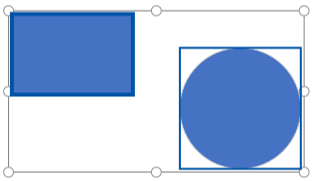
-
בחר בית > יישור

-
יישור לשמאל , יישור למרכז ויישור לימין פועלים בצורה הטובה ביותר כאשר אתה מתחיל עם ערכה אנכית של צורות.
-
האפשרות ישר למעלה, ישר לאמצע ויישור למטה יפעלו בצורה הטובה ביותר כאשר אתה מתחיל עם ערכה אופקית של צורות.
באיור זה, בחרנו ישר למעלה:
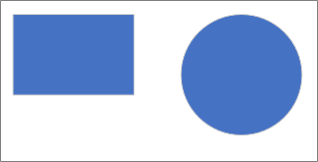
-
מיקום צורות
-
בחר שלוש צורות או יותר.
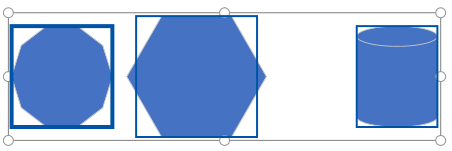
-
בחר בית > מיקום

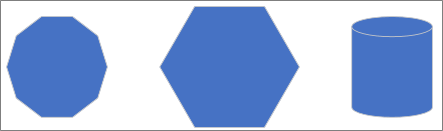
באפשרותך להפיץ צורות אופקית או אנכית.
למידע נוסף
פריסה מחדש של דיאגרמה ב- Visio
בחירה, העתקה וזזה של צורות ב- Visio באינטרנט
הצגה, יצירה ועריכה של דיאגרמה ב-Visio עבור האינטרנט










